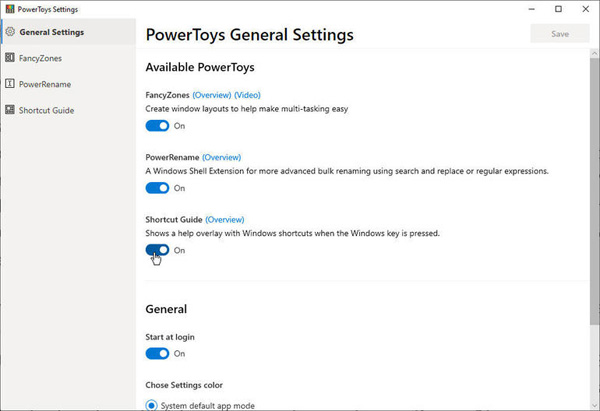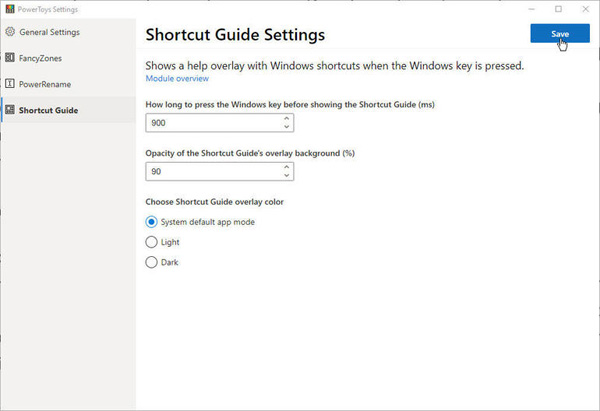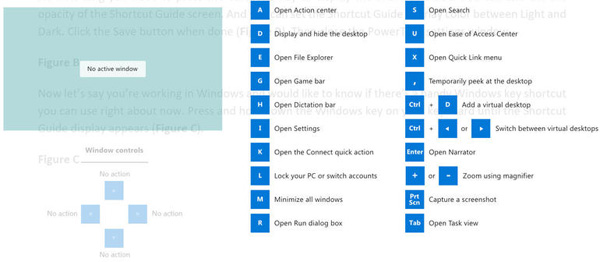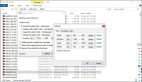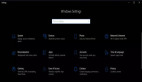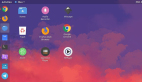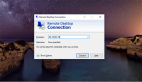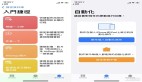键盘上的Windows键比您想象的要通用。通过同时按下Windows键和其他键,可以触发一系列命令和功能的快捷方式。但是,您如何记住并跟踪所有可用的快捷方式?由于Windows快捷键指南,您不必这样做。快捷方式指南可通过Microsoft windows 10的PowerToys获得,它覆盖了所有Windows键的快捷方式。要访问该指南,请按Windows键。让我们看看它是如何工作的。
要激活快捷方式指南,请转到Microsoft的GitHub页面获取PowerToys。下载并安装PowerToysSetup.msi文件以获取最新版本。启动PowerToys之后,右键单击Windows系统托盘中的图标,然后选择“设置”。确保“快捷指南”的开关已打开。您还可以启用或禁用切换到“登录时启动”的功能,如果要随时访问“快捷方式指南”,则应执行此操作。如果进行任何更改,请单击“保存”(图A)。
图A
打开“ PowerToys设置”窗口后,可以调整“快捷方式指南”的某些设置。 在左窗格中,单击“快捷指南”的条目。 您可以设置毫秒数,以确定需要多长时间才能按下Windows键以显示“快捷键指南”,“快捷键指南”屏幕的不透明度以及“快捷键指南”在浅色和深色之间的覆盖颜色。 完成后单击“保存”按钮(图B),然后关闭PowerToys Settings窗口。
图B
假设您正在使用Windows,并且想知道是否可以使用方便的Windows键快捷方式。 按住键盘上的Windows键,直到出现“快捷方式指南”(图C)。
图C
快捷方式指南在左侧显示活动屏幕的大缩略图。 缩略图下方的控件指示如何通过按Windows键以及上,下,左或右箭头键来管理或操作活动屏幕。
显示的其他快捷键指向您可以触发的更多通用快捷键。 例如,通过将Windows键与某些键结合使用,可以打开“操作中心”,“文件资源管理器”,“设置”,“运行”对话框,“搜索”和“轻松访问中心”。 您还可以显示或隐藏桌面,锁定PC,切换帐户,最小化所有窗口,添加虚拟桌面以及截屏。